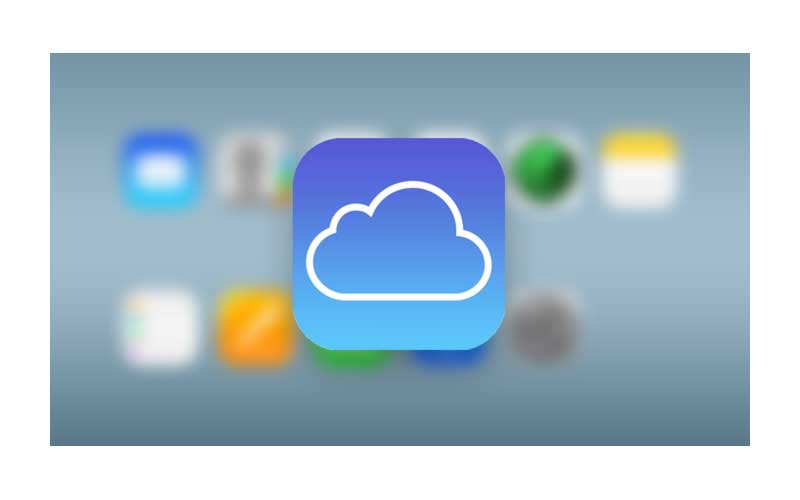چگونه می توان از حساب کاربری خود در اپل یا آی کلاد محافظت نمود؟ روش های حفاظت از آی کلاد چه می باشد؟ آی کلاد در واقع همان حساب کاربری اپل می شود که کلیه کاربران خود را با این حساب شناسایی می نماید. در مقاله آموزش تعمیرات موبایل : ردیابی گوشی آیفون از طریق iCloud.com به یکی از ویژگی های این حساب کاربری اشاره نمودیم اکنون تصمیم داریم در آموزش تعمیرات آیفون به روش های حفاظت از این حساب کاربری اشاره کنیم و با این روش به تعمیر آیفون و تعمیر آیپد خود بپردازید.
تمامی افرادی که از مک، آیفون، آیپد استفاده می کنند با آی کلاد آشنا هستند و می دانند که این حساب، کلید رسیدن به اطلاعات شخصی آنها نظیر، مخاطبین، شماره تماس ها، تصاویر، ایمیل ها و یا حتی کارتهای اعتباری که در این حساب ذخیره نموده اند میباشد. در نتیجه حفاظت از این حساب کاربری بسیار مهم می باشد. برای این کار روشی هایی وجود دارد که به آنها در ادامه اشاره می کنیم.
1. تأیید دومرحلهای
حتما با تأید دو مرحله ای آشنا هستید همه شبکههای اجتماعی یا پستهای الکترونیک از کد تأیید دومرحلهای نیز استفاده می کنند که این امر برای آی کلاد نیز قابل انجام است. با این روش برای ورود به آیکلاد پیامکی شامل یک کد به شما ارسال میشود در واقع کلید اصلی ورود شما به آیکلاد این کد می باشد.
برای این کار به قسمت Settings > Apple ID > Password & Security > Two-Factor Authentication مراجعه نموده و شماره همراه خود را وارد نمایید. سپس از طریق پیامک یا تماس صوتی کدی خواهید داشت که همان کد تأیید دومرحلهای شما می باشد.
2 . تغییر پسورد آیکلاد
تغییر پسورد امری عادی برای کلیه حساب های شما در شبکه های اجتماعی و کارت های عابر بانک و … می باشد. در نتیجه این کار را نیز باید برای آی کلاد انجام داد. به یاد داشته باشید از اسامی مشابه یا مواردی مانند تاریخ تولد یا شماره شناسنامه و … استفاده نکنید. پسورد شما بای یک پسورد قوی باشد. برای این کار از اعداد و حروف بزرگ و کوچک استفاده نمایید و حداقل ۱۲ کاراکتر برای آن در نظر بگیرید.
برای تغییر پسورد آیکلاد می توانید به سایت iCloud.com وارد بشوید. سپس به قسمت Settings-> Apple ID > Password & Security > Change Password برای تغییر پسورد خود بروید.
3. اکانت آیکلاد شما در چه دستگاهی دیگر فعال نباشد
مراقب دستگاههاییی که با آنها وارد اکانت خود میشوید، باشید. برای کنترل بیشتر به iCloud.com رفته و سپس به Settings > Apple ID بروید و در پایین صفحه به دستگاه های فعال خود نگاه بکنید. زیر عبارت You are signed in to the devices below را مطالبه نمایید اگر دستگاهی مشاهده نمودید که نباید اکانت شما در آن فعال باشد، مطمئنا فرد دیگری به اکانت شما دسترسی دارد. پس گزینه Remove from Account را انتخاب نمایید تا از لیست خارج بشود.
4. بکارگیری شماره تلفن شخصی خود
وقتی تایید دو مرحله ای را فعال می کنید باید یک شماره تلفن در آن ذخیره نمایید که بهتر است شماره تلفن خود را که فقط خود شما به آن دسترسی دارد را وارد نمایید.
اکنون شما در تعمیرات 118 با انواع روش های حفاظت از آی کلاد خود آشنا شدید و به کمک آن می توانید از اطلاعات شخصی خود بیشتر محافظت نمایید.